4 Konverter MPEG ke MP3 Paling Handal Dapat Digunakan Secara Online dan Offline
MPEG atau Motion Picture Experts Group adalah file wadah video dan audio. Sebagai bagian dari ISO dan IEC, format file ini dikompres dengan menggunakan algoritma encoding video MPEG-1 atau MPEG-2. Secara teknis, video yang dihasilkan dengan format ini cukup memuaskan. Ini juga salah satu alasan mengapa banyak orang lebih suka mengunggah video mereka di berbagai jaringan media sosial atau situs streaming video dalam format ini. Begitu juga kualitas audio dari file ini sangat jernih dan hampir seperti hasil rekaman dari penyedia audio. Jadi, ketika Anda berpikir untuk mengonversi MPEG ke MP3 untuk mengekstrak audio dari video, inilah file yang mungkin ingin Anda temukan untuk mendapatkan kualitas audio yang memuaskan.

Bagian 1. Top 2 Cara yang Layak tentang Cara Mengonversi MPEG ke MP3
Untuk mengkonversi MPEG4 ke MP3 saat ini bukanlah hal yang sulit untuk dilakukan. Ada banyak alat yang tersedia secara online. Anda dapat menemukan alat online gratis, serta alat offline yang dapat diunduh di komputer Anda. Sayangnya, hanya sedikit yang dapat diandalkan yang tidak akan membahayakan perangkat Anda. Tidak semua situs dapat dipercaya dan tidak semua perangkat lunak aman. Jadi, untuk memudahkan Anda, kami mencantumkan beberapa aplikasi online dan offline terbaik yang dapat Anda andalkan.
Alat Online: Konverter Audio Gratis FVC
Berbicara tentang keamanan dan keandalan, sangat jarang menemukan alat seperti FVC Free Audio Converter. Hanya ada beberapa konverter online yang dapat menjamin keamanan PC Anda, tetapi dengan FVC Free Audio Converter, peralatan Anda pasti aman dari malware saat mengonversi dan mendownload output MP3. Anda dapat mengonversi file apa pun dari format video apa pun ke file MP3, WMA, AAC, WAV, AC3, AIFF, dan FLAC. Hanya dalam tiga langkah mudah Anda dapat menyelesaikan konversi. Lebih dari itu adalah 100% gratis, dapat diakses melalui browser dan tidak ada batasan dalam penggunaannya. Privasi Anda dilindungi karena alat ini berkomitmen untuk melindungi data pribadi Anda. Setelah semua fitur hebat ini terdaftar, Anda berhak mengetahui cara kerja alat ini.
Langkah 1. Kunjungi halaman web resmi Konverter Audio Gratis FVC lalu klik Tambahkan File untuk Dikonversi.
Langkah 2. Buka peluncur seperti yang diminta. Klik tombol yang bertuliskan Buka Peluncur FVC.
catatan: langkah kedua hanya berlaku untuk pengguna pertama kali saja. Ketika Anda dapat mengonversi untuk kedua kalinya, Anda tidak perlu menginstalnya. Lanjutkan ke langkah berikutnya segera.
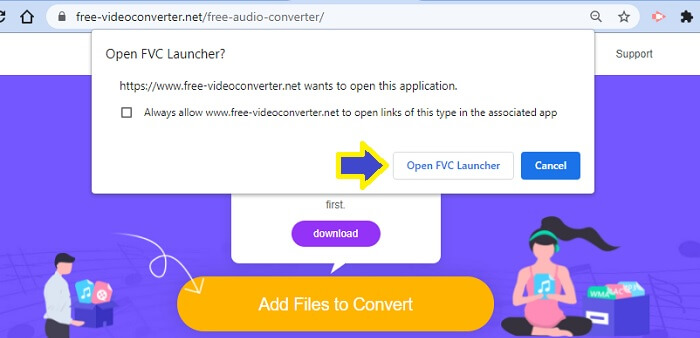
LANGKAH 3. Setelah itu klik Tambahkan File untuk Mengkonversi dan pilih file yang ingin Anda konversi dari folder Anda.
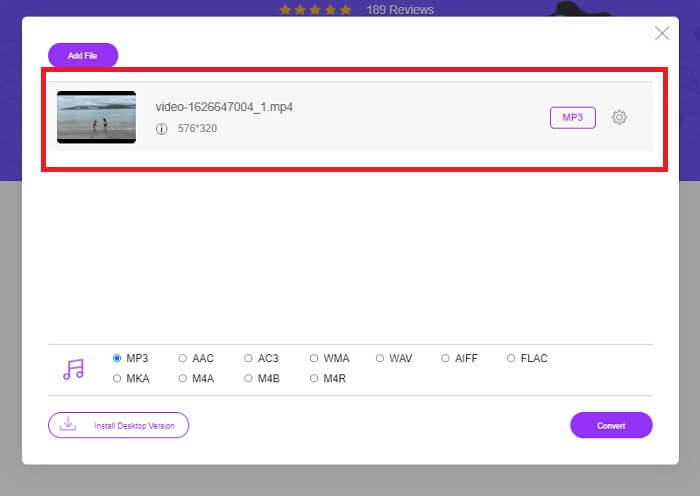
LANGKAH 4. Setelah file diunggah pada alat, Anda akan melihat file akan default ke MP3. Ini berarti Anda tidak perlu mengaktifkan apa pun. Cukup klik Konversi.
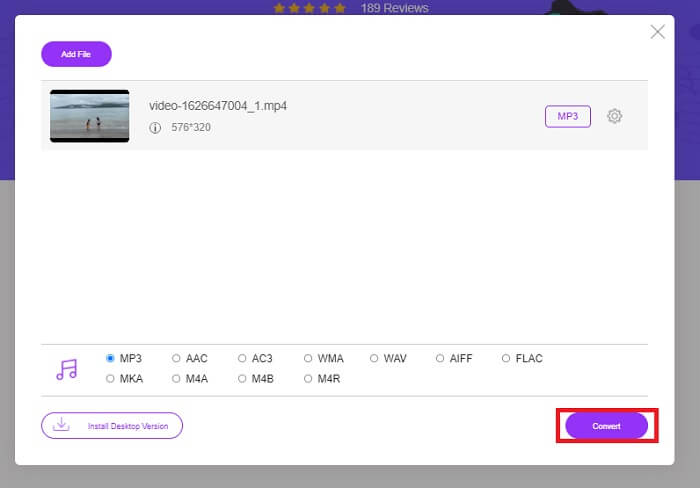
LANGKAH 5. Pilih lokasi folder tempat Anda akan menyimpan file. Lalu klik Pilih folder dan file akan otomatis tersimpan.
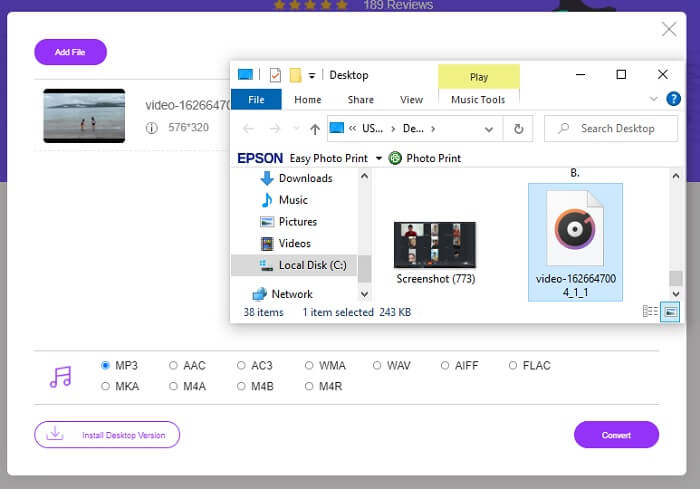
Pro
- Gratis.
- Tidak perlu registrasi.
- Tidak perlu mengunduh.
- Proses konversi cepat.
- Aman dari malware.
Kontra
- Ini murni mengonversi tanpa fitur pengeditan.
Alat Offline: Video Converter Ultimate
Sementara itu, jika Anda masih belum puas dengan hasil yang diperoleh dari alat online yang diberikan di atas, Anda juga dapat mempertimbangkan untuk mengunduh perangkat lunak yang dapat membantu Anda. FVC Video Converter Ultimate adalah salah satu alat terbaik yang dapat dengan mudah ditemukan secara online. Video Converter Ultimate adalah konverter, editor, kompresor, dan ekstraktor audio terbaik Anda dan saat ini digunakan oleh banyak pengguna di seluruh dunia.
Dengan ini, Anda dapat mengonversi video Anda dan menyesuaikan kecepatan bingkai dan kecepatan bit video tergantung pada kebutuhan Anda. Anda juga dapat membuat meme dari video dengan mengonversi video menjadi file GIF untuk berbagi dengan teman Anda melalui jaringan media sosial yang berbeda. Yang terpenting, dapat mengkonversi video MPEG ke MP3 tanpa proses yang rumit. Ada lebih banyak untuk dipelajari tentang alat ini, Anda juga dapat memeriksanya lebih lanjut jika Anda akan mencobanya secara pribadi. Anda dapat merujuk ke langkah-langkah di bawah ini untuk melihat caranya.
Langkah 1. Unduh dan Instal Video Converter Ultimate di PC Anda. Gunakan tombol unduh di bawah dan tunggu hingga wizard pengaturan selesai.
Download GratisUntuk Windows 7 atau lebih baruDownload Aman
Download GratisUntuk MacOS 10.7 atau lebih baruDownload Aman
Langkah 2. Ada dua cara untuk mengunggah file, baik Anda Seret dan Jatuhkan filenya, klik Tambahkan File atau klik plus tanda di tengah antarmuka.
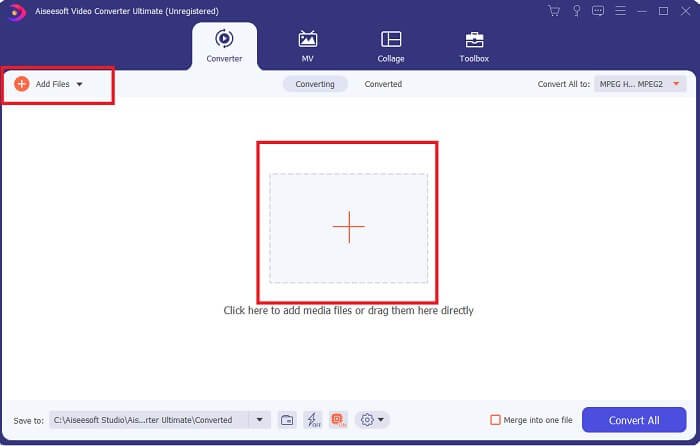
LANGKAH 3. Setelah file diunggah, Anda sekarang dapat mengubah format dan kualitas file audio yang ingin Anda ekstrak.
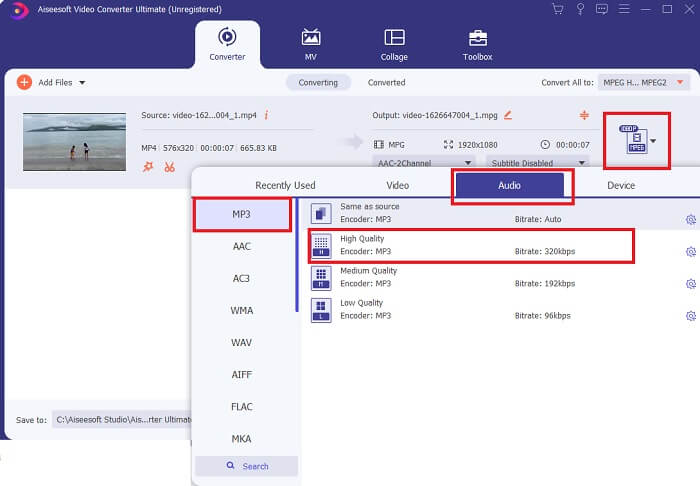
LANGKAH 4. Setelah selesai dengan penyesuaian, Anda sekarang dapat mengklik Konversi Semua.

LANGKAH 5. Periksa file yang dikonversi dari folder yang terletak di bagian bawah antarmuka utama.

Pro
- Dapat diandalkan.
- Alat konversi video.
- Editor video.
- Ini memiliki proses konversi yang cepat.
- Dengan filter dan efek.
Kontra
- Ini adalah aplikasi berbayar.
Bagian 2. FAQ tentang MPEG ke MP3
Apakah MPEG memiliki kualitas yang baik?
MPEG adalah format video standar yang mendukung kualitas definisi tinggi tetapi menyimpan sejumlah besar file untuk mencapainya. Ini juga merupakan format yang digunakan di situs streaming video dan situs DVD internet. Sebagian besar situs sumber terbuka juga menggunakan ini. Dengan itu semua dikatakan, formatnya kemudian memiliki kualitas yang baik.
Mana yang lebih baik, MPEG atau MP4?
Dalam hal ruang penyimpanan, MP4 lebih baik. Baik MPEG dan MP4 dikompresi. Tetapi MPEG menyimpan lebih banyak file daripada MP4. Sedangkan untuk kualitas video MPEG memiliki kelebihan karena kualitas video lebih baik dari MP4. Dari segi kegunaan, MPEG diputar lambat di perangkat seluler. Tidak seperti Mp4, ini ramah seluler. Yang mana yang terbaik? Yah, itu tergantung pada preferensi Anda. Tergantung pada perangkat yang Anda gunakan juga. Ingin mengonversi MPEG ke MP4, baca terus Bagaimana Mengonversi MPEG ke MP4 untuk mendapatkan informasi lebih lanjut.
Yang universal? MP4 atau MPEG?
Jelas MP4 bersifat universal. Hampir semua pemutar media dapat memutar file MP4 dan bahkan situs streaming. MPEG memiliki beberapa pemain di mana ia tidak akan benar-benar bermain.
Kesimpulan
Untuk membuatnya sederhana, jalur untuk mengekstrak file audio MPEG itu mudah. Dengan menggunakan alat yang andal dari FVC, Anda dapat menyelesaikan berbagai hal bahkan tanpa membayar untuk layanan tersebut. Konversi MP3 tidak akan menjadi pekerjaan yang sulit untuk dilakukan sekarang karena Anda tahu di mana menemukan alat teraman yang dapat Anda gunakan. Juga, jika Anda memiliki pertanyaan tentang MPEG, Anda dapat merujuk ke FAQ di artikel ini.



 Video Converter Ultimate
Video Converter Ultimate Perekam Layar
Perekam Layar


